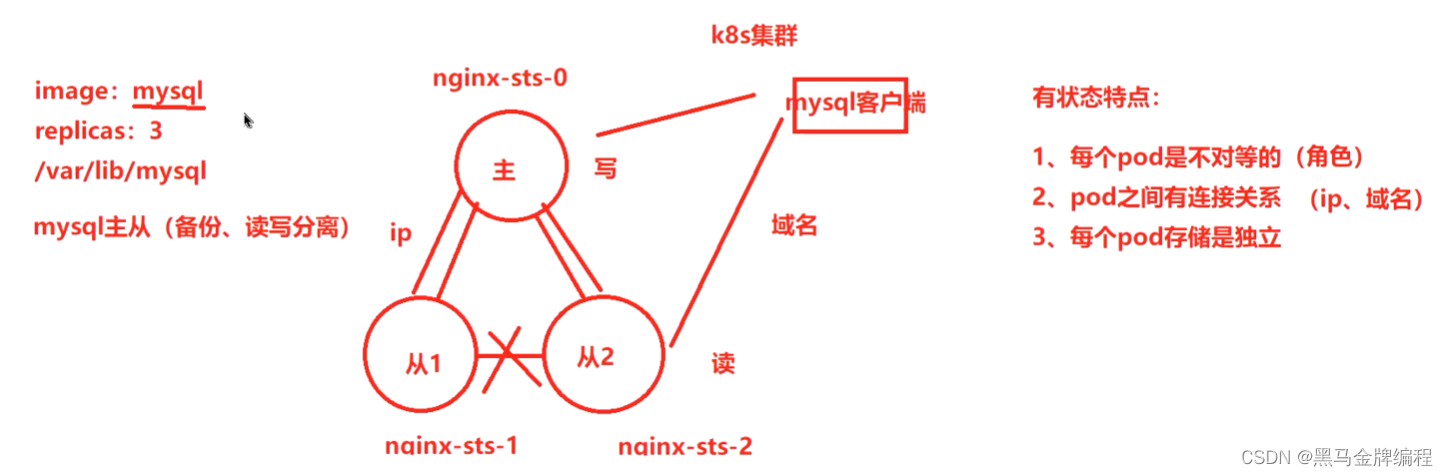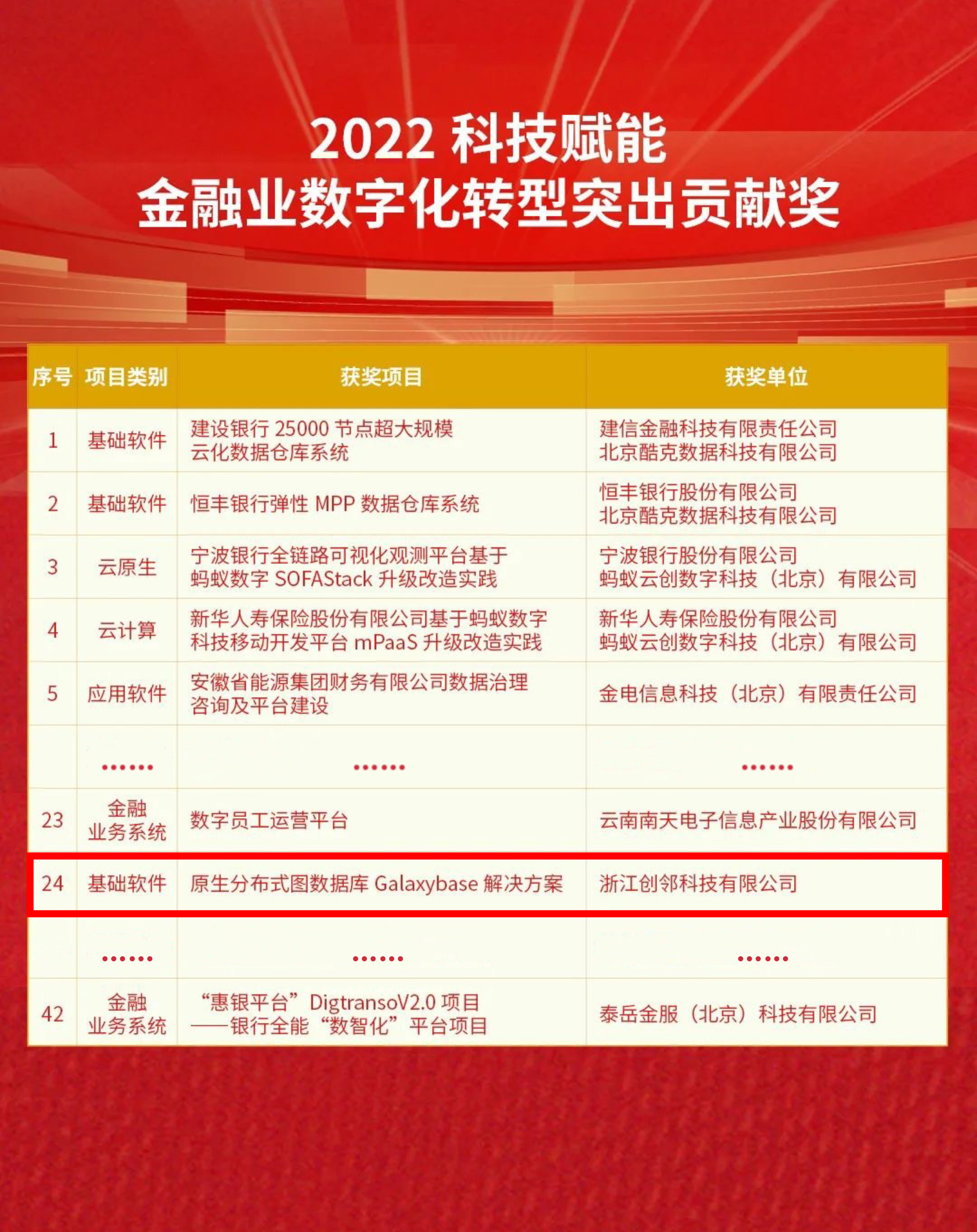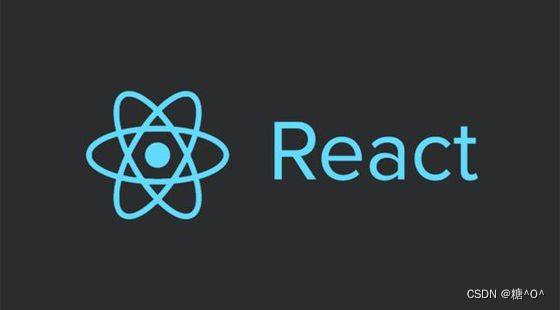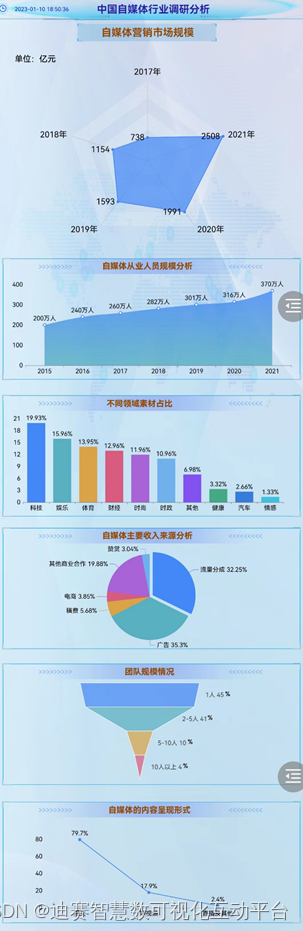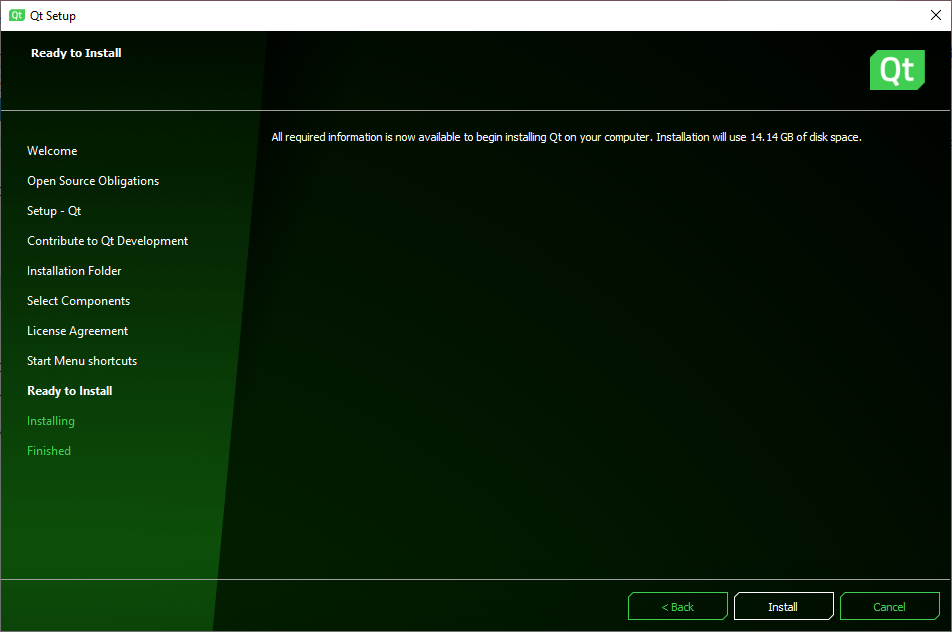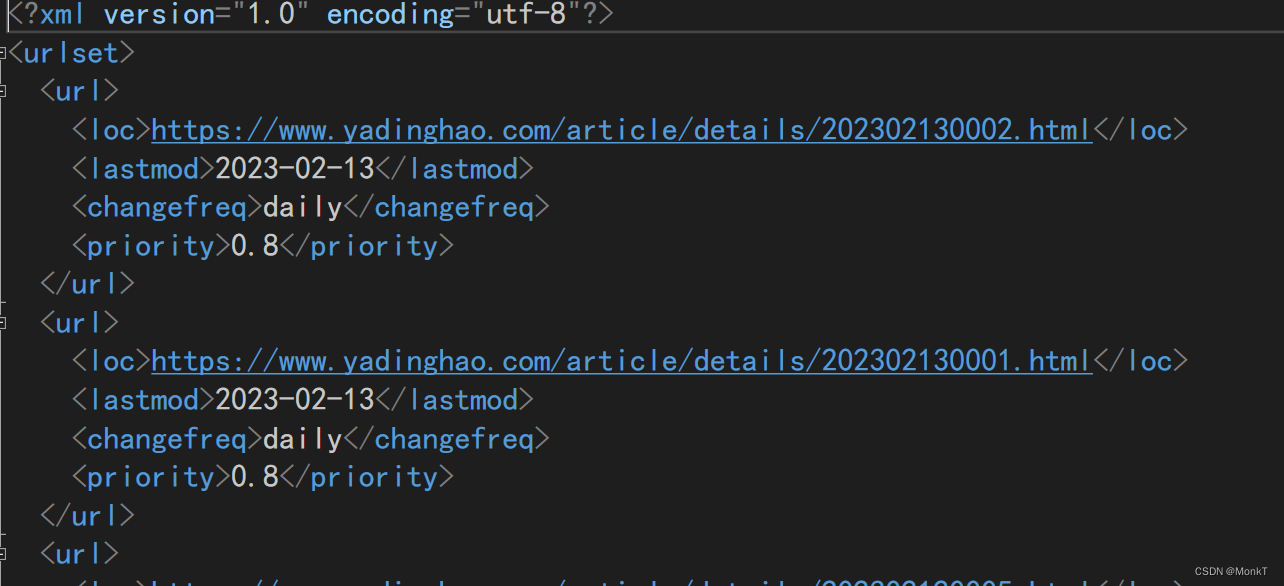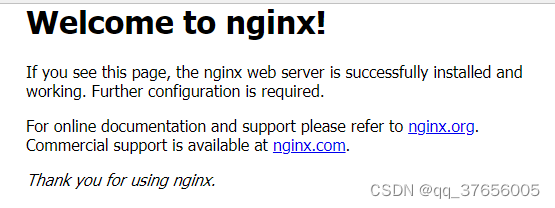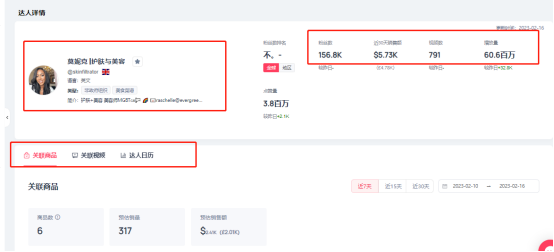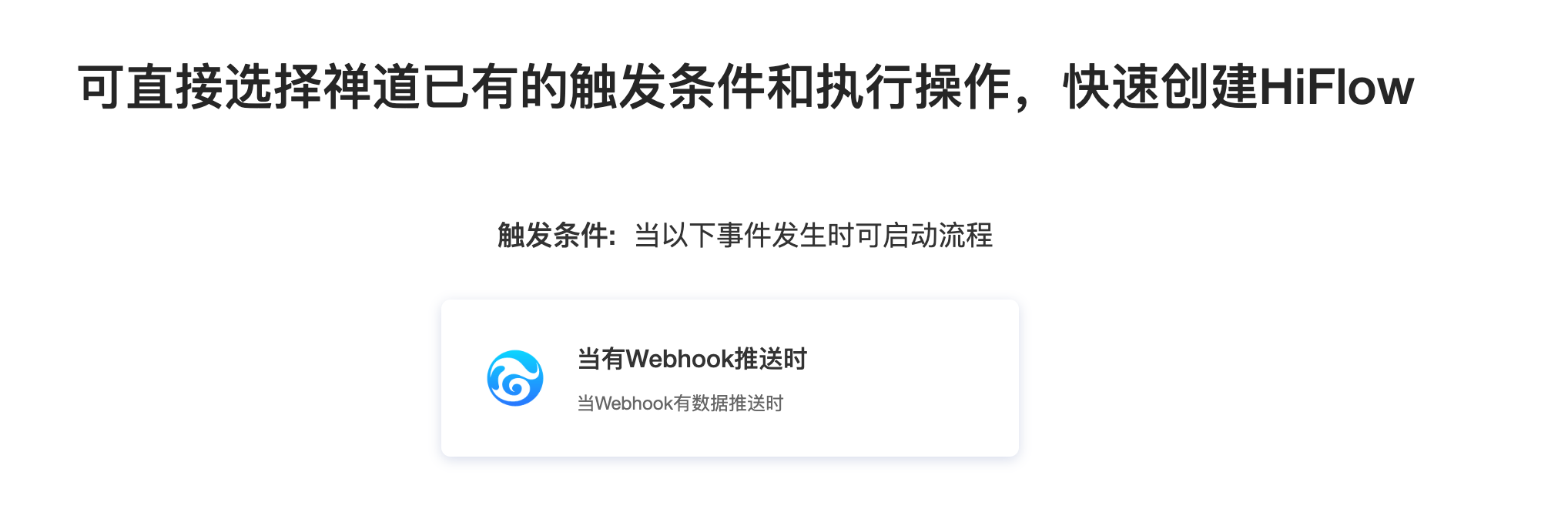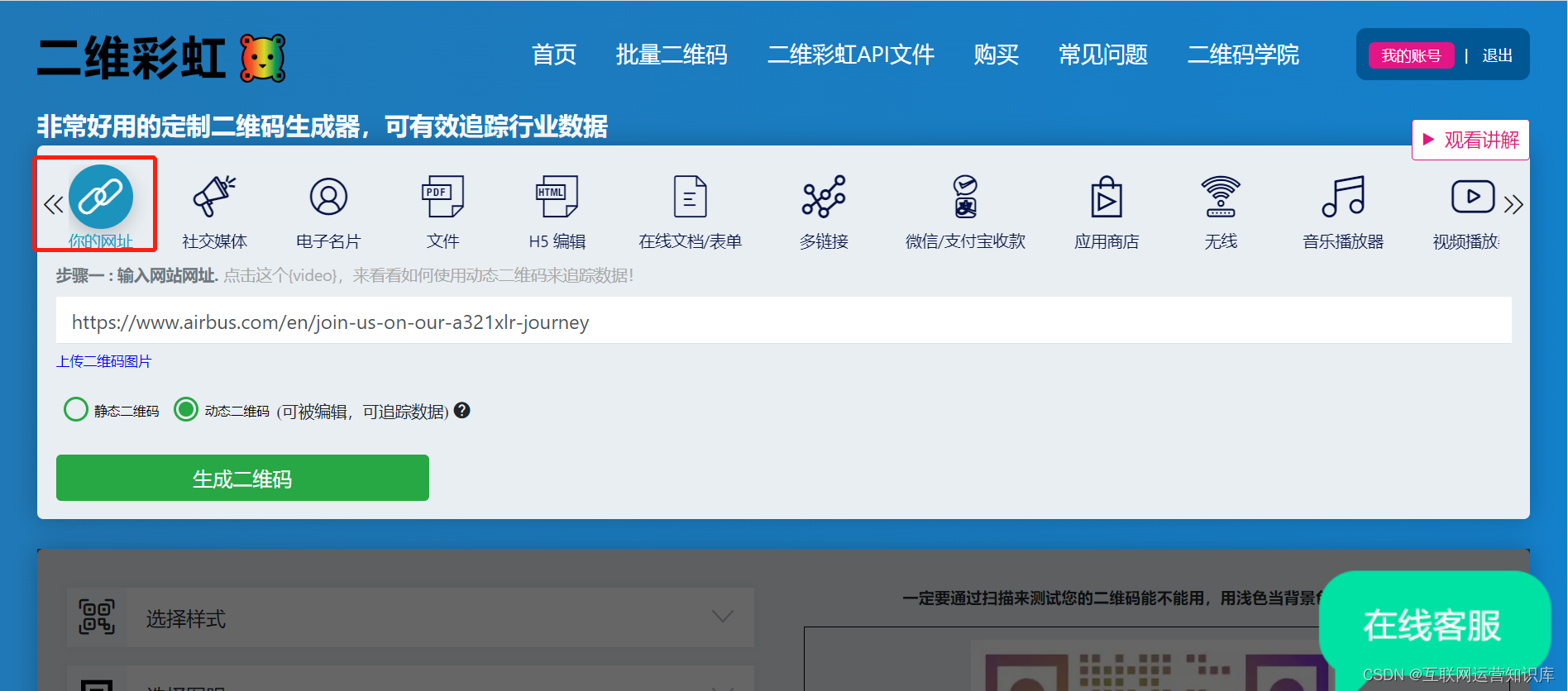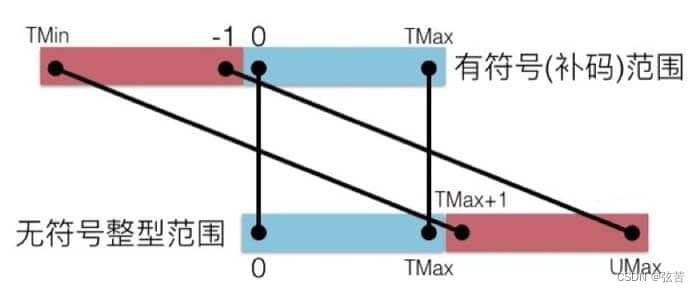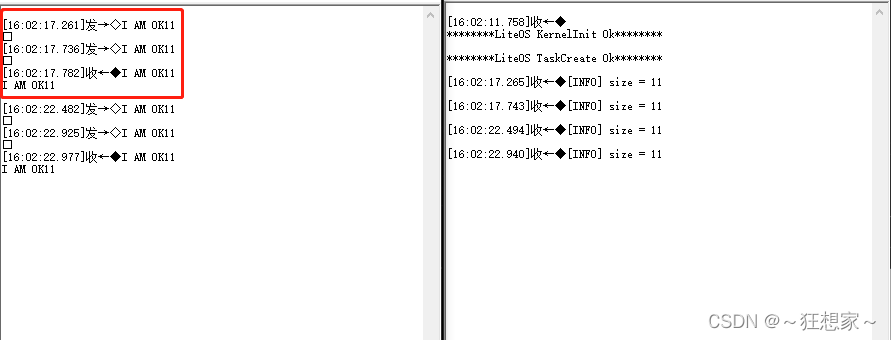电脑c盘满了怎么清理?电脑C盘满了可能是因为您的操作系统、程序文件、下载文件、临时文件、垃圾文件等占用了太多的存储空间。所以,我们就需要进行一些操作和清理。
一.清理电脑C盘的方法
清理临时文件和垃圾文件。在Windows上,您可以使用系统自带的磁盘清理工具。打开“我的电脑”,右键单击C盘,选择“属性” -> “磁盘清理” -> 选择需要清理的文件类型。
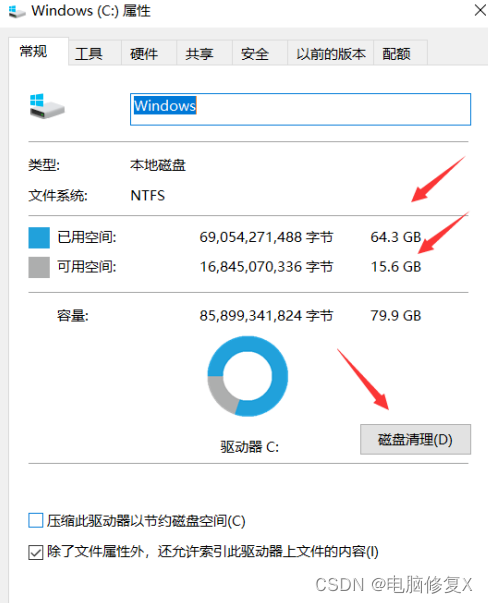
卸载不需要的程序。打开“控制面板” -> “程序和功能”,选择不需要的程序,点击“卸载”按钮。
移动或删除大文件。如果您有很多大文件,可以尝试将它们移动到外部硬盘或者删除它们。在“我的电脑”中找到文件,右键单击并选择“剪切”或“删除”。
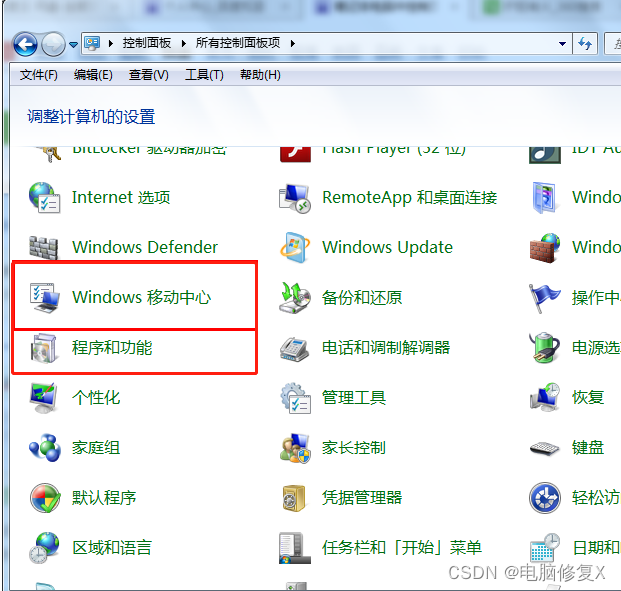
压缩文件,对于不需要经常访问的文件,您可以将它们压缩成ZIP或RAR格式,并将它们移动到外部硬盘中。
电脑修复精灵的C盘清理软件,这个工具可以检测你电脑c盘里面的垃圾文件,然后帮你进行清除,不怕删除到一些系统文件,造成系统奔溃,对于小白来说会比较友好。
c盘清理软件_win7c盘满了变红怎么清理–电脑修复精灵
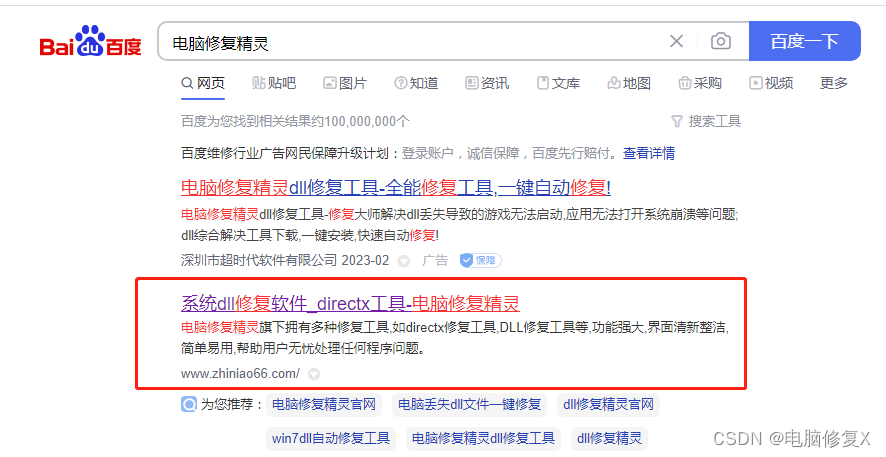
清理浏览器缓存和下载文件。打开浏览器,选择“设置” -> “高级” -> “清除浏览数据”。删除您不需要的下载文件。
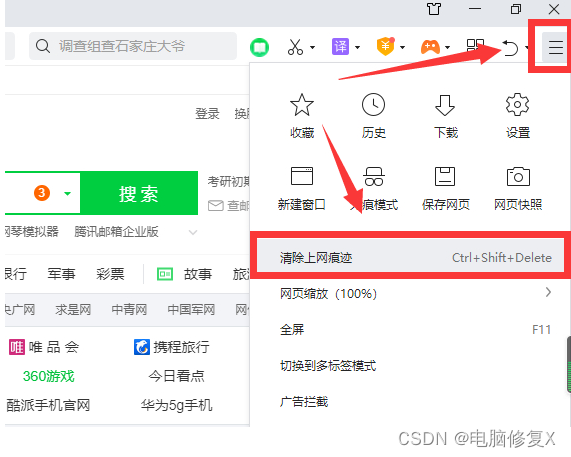
请注意,清理C盘前最好备份您的重要文件,以防止数据丢失。
二.减少c盘垃圾的设置
禁用休眠功能,如果您的电脑开启了休眠功能,那么系统会自动保存一个休眠文件,占用了相当一部分的硬盘空间。您可以禁用休眠功能,以释放这部分硬盘空间。在Windows上,可以按Win+X键,选择“电源选项”,点击“选择电源按钮的功能” -> “更改当前不可用的设置” -> 将“启用快速启动”选项关闭,然后保存更改。
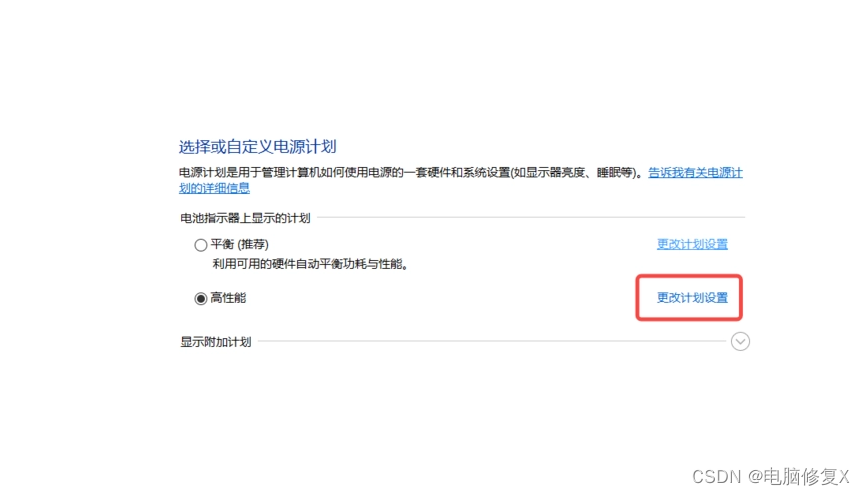
将默认下载路径更改到其他硬盘,如果您经常下载文件到默认的下载文件夹中,可以将下载路径更改到其他硬盘,以避免C盘不断累积下载文件占用过多存储空间。在浏览器设置中可以更改下载路径。
清理系统文件,在Windows 10中,您可以使用系统自带的“存储设置”工具清理系统文件。打开“设置” -> “系统” -> “存储”,点击“清理现在的存储空间”,选择需要清理的文件类型,然后点击“清理系统文件”按钮。
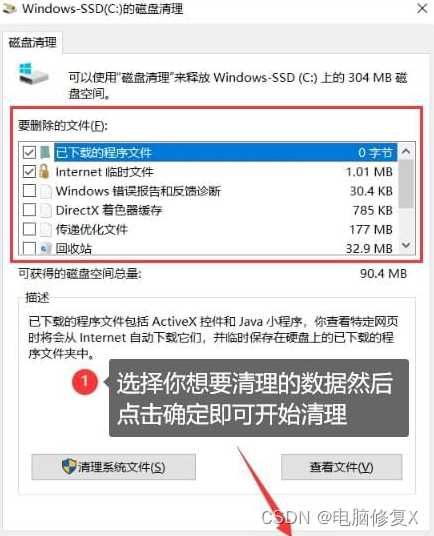
使用外部存储设备,如果您需要存储大量文件,例如视频或照片,可以考虑购买外部硬盘或使用云存储服务,以释放C盘的存储空间。
以上就是电脑c盘满了怎么清理的一些相关分享,如果C盘仍然满了,可能需要考虑升级硬盘容量或更换更大的硬盘。